У цій статті ми поговоримо про зовсім нескладних але дуже корисних базових радах, які вам допоможуть оптимізувати вашу швидкість роботи в програмі SolidWorks. Це піде на користь як новачкам так і просунутим користувачам. Якщо ви тільки почали вивчати програму вам буде дуже корисно дізнатися про типові помилки багатьох на перших стадіях роботи і спробувати їх запам'ятати щоб потім самому їх не допустити.
За правильним, звичайно, після першого запуску будь-якої програми потрібно її налаштувати під себе, тоді вам і працювати буде комфортно і проектування буде займати менше часу. Але більшість до цього ставляться халатно і іноді зовсім про це забувають.
Нижче наведені 10 простих «істин» до швидкого проектування.
1. Недавні документи. Швидкий доступ до недавно відкритим документам
Під час тривалої роботи (припустимо у вас якийсь проект) відразу після запуску програми, використовуйте «Огляд Недавніх документів» це значно спростить і прискорить процес пошуку потрібного файлу.

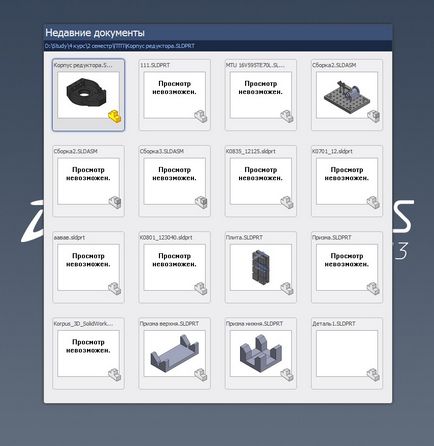
2. «Резервні копії». відновлення документів
Тут ви можете налаштувати процес автозбереження (з яким проміжком часу воно буде відбуватися), вибрати цільову папку для відновлених файлів і задати число копій одного документа.
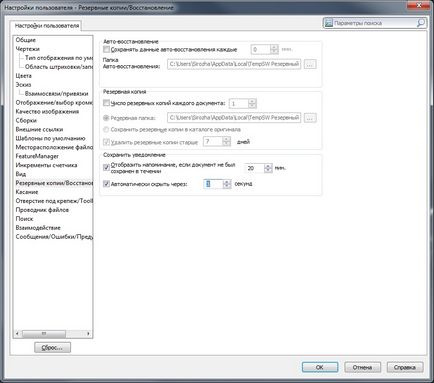
Раджу до цього пункту поставитися вельми серйозно, іноді автосохранение рятує не тільки важливі документи але і цілісність вашого монітора і клавіатури.
3. Якість зображення
Цей пункт має сильний вплив на продуктивність. Що в свою чергу може відобразитися на швидкості вашої роботи. Пункт «Рівень деталізації» відповідає за зовнішній вигляд моделі на вашому моніторі. Думаю що всім зрозуміло що чим менше деталізація тим більше продуктивність і навпаки - чим деталізація більше - тим продуктивність менше і на стареньких агрегатах можливо пригальмовування.
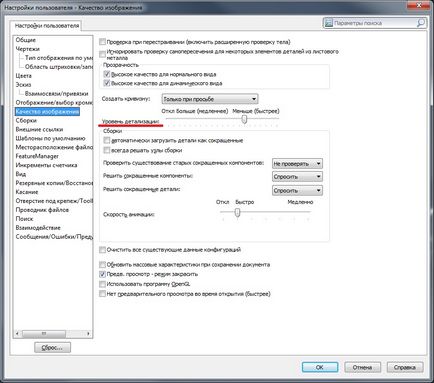
Ще дуже цікавий пункт «Автоматично завантажити деталі, як скорочені». Корисно коли ви маєте справу з великою збіркою (велика кількість деталей у вузлі), і на кожну деталь у вас в дереві побудов багато операцій і це все не вміщається на вашому моніторі, сміливо можете ставити галочку! Тоді всі деталі на вашій збірки будуть відображатися, але не будуть завантажуватися в дерево побудов (Не буде взаємозв'язків, параметризації і т.п.)
4. Використовуйте масиви
Інструмент «Масив» значно спрощує життя «солідворкерам». Крім того що він сам по собі простий в застосуванні, він може бути використаний в більшості моделей які ви проектуєте, про це потрібно пам'ятати.

5. Використовуйте інструмент «Дзеркальне відображення»
Даний інструмент, також як і інструмент «Масив» простий в застосуванні. І з его допомогою можна значно заощадити на часі виконання роботи, яка є основним критерієм будь-якого проекту. Достатньо лише перед тим як почати проектувати, уважно вивчити креслення, і знайти там ті елементи які можна дзеркально відобразити.
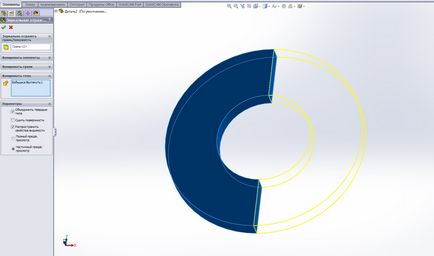
6. Налаштуйте загальні властивості всіх документів
Відкриваємо «Інструменти / Параметри» і заходимо у вкладку «Властивості документа».
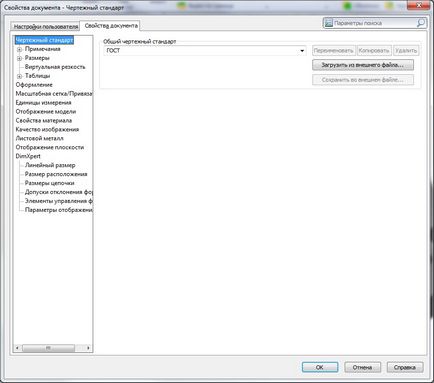
Відразу в очі кидається «Креслярський стандарт». якщо при читанні цієї статті ви не користувалися перекладачем сміливо вибираємо «ГОСТ». Далі «Примітки», тут налаштовуємо все під себе або під вимоги вашого керівництва.
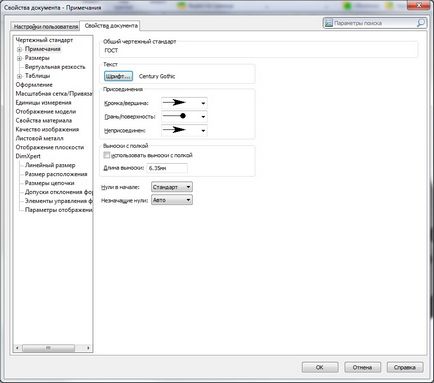
Залежно від умов вашої роботи вибираєте «Одиниці виміру». я в основному використовую ММГС (міліметр, грам, секунда) до речі, їх ще можна змінити в головному вікні прямо під час роботи.
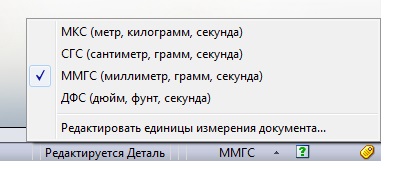
7. Працюйте в меню «Режим великий збірки».
Даний режим в нагоді тим хто має справу з великими збірками, великий складанням вважається та збірка яка включає в себе багато різних компонентів (за замовчуванням їх 500)
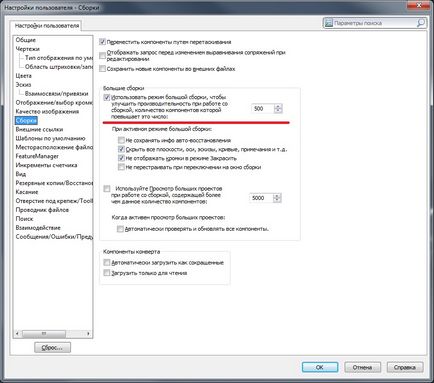
Тут вам доведеться поекспериментувати і підібрати собі оптимальне значення, але якщо у вас ультрасучасний і надпотужний комп'ютер, можете цей пункт пропустити.
8. Зберігайте пропорції
При проектуванні намагайтеся зберігати пропорції і креслити в натуральну величину. Це значно спростить подальшу роботу над кресленнями. А якщо вам потрібно змінити масштаб використовуйте призначений для цього інструмент.

9. Називайте об'єкти своїми іменами
Значно простіше працювати коли все створені елементи носять логічне назву, тоді в дереві побудов дуже просто щось додати або щось прибрати і знайти елемент у збірці можна дуже швидко. Також це ставитися до назв файлів - не полінуйтеся і потратьте декілька секунд на те щоб дати файлу его ім'я, а не «1иваиваоив» або щось подібне.
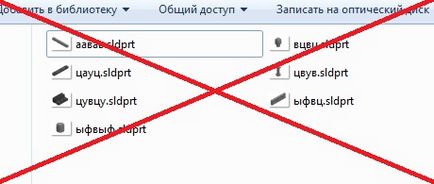
10. Використовуйте доповнення
Сподіваюся багато з розглянутих мною рад стануть вам корисними і ви будете їх застосовувати в своїх роботах.
«Все Що Потрібно, щоб Навчитися працювати в системі SolidWorks Знаходиться Тут«
Інші цікаві матеріали
- Масиви. Робота з масивами

- 10 деталей в одній або конфігурації в SolidWorks

- Додаткові елементи для побудови твердотільних моделей

- Робота з тілами обертання в SolidWorks
